Počítače
Všechna zařízení přidaná do ESET PROTECT naleznete v sekci ![]() Počítače rozdělené do skupin. Po kliknutí na konkrétní skupinu (ve stromové struktuře vlevo) se v pravé části zobrazí seznam všech klientů, kteří se nacházejí v dané skupině. Pro přesunutí stanice do jiné skupiny můžete využít například techniku drag & drop.
Počítače rozdělené do skupin. Po kliknutí na konkrétní skupinu (ve stromové struktuře vlevo) se v pravé části zobrazí seznam všech klientů, kteří se nacházejí v dané skupině. Pro přesunutí stanice do jiné skupiny můžete využít například techniku drag & drop.
Správa počítačů
Kliknutím na zařízení se zobrazí kontextové menu s dostupnými akcemi, které nad zařízením můžete provést. Pomocí zaškrtávacích polí můžete zároveň vybrat více zařízení, a poté v dolní části obrazovky kliknout na tlačítko Počítač. Seznam dostupných akcí se může v závislosti na zařízení (počítač/telefon) lišit.
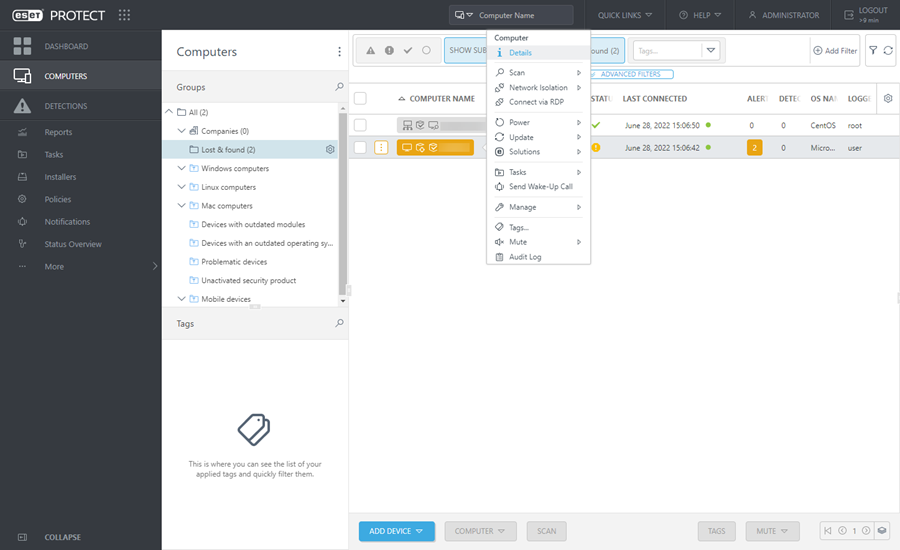
Filtrování počítačů
Pokud jste v seznamu počítač nenalezli i přesto, že je součástí ESET PROTECT infrastruktury, ujistěte se, že máte všechny filtry vypnuté. |
Filtry naleznete nad tabulkou s daty (seznamem počítačů):
•Zaškrtnutím možnosti Zobrazit podskupiny zobrazíte také zařízení, která se nacházejí v podskupinách právě vybrané skupiny.
•Po kliknutí na tlačítko Přidat filtr se zobrazí všechny dostupné možnosti pro filtrování. K dispozici máte několik předdefinovaných filtrů, které jsou snadno rychle dostupné a použitelné.
•Po kliknutí na Přidat filtr > Kategorie produktu můžete filtrovat konkrétní typy zařízení nebo počítače podle nainstalovaných produktů.
oVšechna zařízení – tuto možnost vyberte pro deaktivaci všech ostatních filtrů a zobrazení všech zařízení. Kombinací výše uvedených možností pro filtrování můžete vhodně omezit množství zobrazených dat.
oChráněno produktem ESET – zobrazí zařízení, na kterých je nainstalován konkrétní bezpečnostní produkt ESET.
oESET PROTECT – zobrazí počítače, na kterých je nainstalována konkrétní komponenta ESET PROTECT infrastruktury jako Agent, ESET RD Sensor, ….
oOstatní – vybrat můžete Shared Local Cache, Virtual Security Appliance nebo klienty, ESET Inspect, atp.
•Zařízení můžete filtrovat podle stavu: ![]() červená – Chyby,
červená – Chyby, ![]() žlutá – Varování,
žlutá – Varování, ![]() zelená – OK a
zelená – OK a ![]() šedá – Nespravovaná zařízení. Ikona reprezentuje aktuální stav spravovaného klienta a bezpečnostního produktu ESET na něm nainstalovaného. Kombinací jednotlivých filtrů můžete zobrazit pouze klienty, kteří vyhovují aktivním filtrům. Například pro zobrazení pouze počítačů s upozorněním ponechte aktivním oranžovou ikonu a zbývající deaktivujte. Pro zobrazení pouze klientů s upozorněním a chybami nechte aktivní červenou a oranžovou ikonu. Nespravovaná zařízení
šedá – Nespravovaná zařízení. Ikona reprezentuje aktuální stav spravovaného klienta a bezpečnostního produktu ESET na něm nainstalovaného. Kombinací jednotlivých filtrů můžete zobrazit pouze klienty, kteří vyhovují aktivním filtrům. Například pro zobrazení pouze počítačů s upozorněním ponechte aktivním oranžovou ikonu a zbývající deaktivujte. Pro zobrazení pouze klientů s upozorněním a chybami nechte aktivní červenou a oranžovou ikonu. Nespravovaná zařízení ![]() (stanice bez ESET Management Agenta) mají symbol prázdného kolečka. Zpravidla se nacházejí ve skupině Ztráty a nálezy.
(stanice bez ESET Management Agenta) mají symbol prázdného kolečka. Zpravidla se nacházejí ve skupině Ztráty a nálezy.
•V horní části obrazovky se seznamem počítačů se nachází rozbalovací panel Pokročilé filtry. Při filtrování většího množství počítačů díky pokročilým filtrům zjistíte, které hodnoty filtru vrátí zvládnutelný počet výsledků, a dokážete tak mnohem rychleji najít požadovaná zařízení.
•Po kliknutí na záhlaví tabulky můžete ovlivnit řazení zobrazených dat.
Ve sloupci Naposledy připojeno je uvedeno datum a čas posledního připojení spravovaného zařízení k serveru. Symbol zelené tečky značí, že se počítač naposledy k serveru připojil před méně než 10 minutami. V závislosti na hodnotě ve sloupci Naposledy připojeno se informace zvýrazní, abyste mohli snáze rozpoznat nepřipojující se zařízení
oŽlutá (chyba) – počítač se k serveru nepřipojil mezi 2 až 14 dny.
oČervená (varování) – počítač se k serveru připojil před více než 14 dny.
